- თუ თქვენი Raspberry Pi კამერის ამოცნობა შეუძლებელია, ამ სახელმძღვანელოს დაცვა ნამდვილად დაგეხმარებათ სწორ გზაზე დაბრუნებაში.
- ამ პრობლემის მოგვარების დასაწყებად ჯერ დარწმუნდით, რომ კამერა ჩართულია Raspi-config ინსტრუმენტში.
- იხილეთ ჩვენი ვრცელი შემქმნელის ინსტრუმენტების ცენტრი დამატებითი ინფორმაცია ამ თემაზე.
- იმის უზრუნველსაყოფად, რომ შეძლებთ გაუმკლავდეთ ჟოლოს პი შეცდომას, გადახედეთ ჩვენს დეტალებს ჟოლოს პი შეცდომების განყოფილება.

ეს პროგრამა თქვენს დრაივერებს განაგრძობს მუშაობას და ამით გიცავთ კომპიუტერის ჩვეულებრივი შეცდომებისგან და აპარატურის უკმარისობისგან. შეამოწმეთ თქვენი ყველა მძღოლი ახლა 3 მარტივ ეტაპზე:
- ჩამოტვირთეთ DriverFix (დადასტურებული ჩამოტვირთვის ფაილი).
- დააჭირეთ დაიწყეთ სკანირება იპოვონ ყველა პრობლემატური მძღოლი.
- დააჭირეთ განაახლეთ დრაივერები ახალი ვერსიების მისაღებად და სისტემის გაუმართაობის თავიდან ასაცილებლად.
- DriverFix გადმოწერილია ავტორი 0 მკითხველი ამ თვეში.
Raspberry Pi საშუალებას აძლევს მომხმარებლებს დააკავშირონ მესამე მხარის კამერები, რომლებიც უშუალოდ CSI კონექტორს უერთდება Raspberry Pi- ზე. თუმცა, ზოგჯერ შეიძლება შეხვდეთ Raspberry Pi კამერას, რომელიც არ არის აღმოჩენილი პრობლემა ახალი ინსტალაციის ან არსებულ კამერაზე წვდომის შემდეგ აპარატურა.
ეს პრობლემა შეიძლება წარმოიშვას რამდენიმე მიზეზის გამო, მათ შორის გაუმართავი კამერა, დამპყრობელი მოწყობილობის არასწორი ინსტალაცია, ფხვიერი კავშირი და არასწორად კონფიგურირებული raspi-config ფაილი.
მე მაქვს Picamera v1, რომელსაც ახლახანს ვიყენებ Rpi3– ს და ის მუშაობს სწორად. გუშინ განახლდა RASPBIAN და ახლა კამერა არ მუშაობს.
თუ თქვენ ეს პრობლემაც გაწუხებთ, აქ მოცემულია რამოდენიმე რჩევა, რომელიც დაგეხმარებათ პრობლემის მოსაგვარებლად Raspberry Pi– ს გადასაჭრელად.
რა უნდა გააკეთოს, თუ ჩემი Raspberry Pi არ აღმოაჩენს კამერას?
1. შეასრულეთ დენის ციკლი

- გამორთეთ თქვენი Raspberry Pi მოწყობილობა და გათიშეთ HDMI და სხვა კაბელები, რომლებიც დაკავშირებულია.
- ნაზად დააჭირეთ კამერაზე SUNNY კავშირს მანამ, სანამ არ მოისმენთ დაწკაპუნებას, რომელიც ხელახლა დააკავშირებს კონექტორს.
- მოწყობილობის გათიშვის შენარჩუნება, შეამოწმეთ ლენტის კაბელი, დარწმუნდით, რომ იგი დაკავშირებულია სწორად და სწორ ბუდეში. საკაბელო უკავშირდება სოკეტს HDMI და Ethernet პორტის გვერდით.
- ასევე, დარწმუნდით, რომ კამერა მთლიანად სახლში არის Raspberry Pi- ს და კამერის კონექტორებში.
- დარწმუნდით, რომ ობიექტივი არ არის მოწყვეტილი კამერის დაფაზე.
- ჩართეთ მოწყობილობა და ხელახლა შეამოწმეთ შეცდომის გადაჭრა.
Raspberry Pi კომპლექტები RetroPie და სათამაშოებისთვის [2020 სახელმძღვანელო]
2. ჩართეთ კამერა Raspi- კონფიგურაციის ფაილიდან
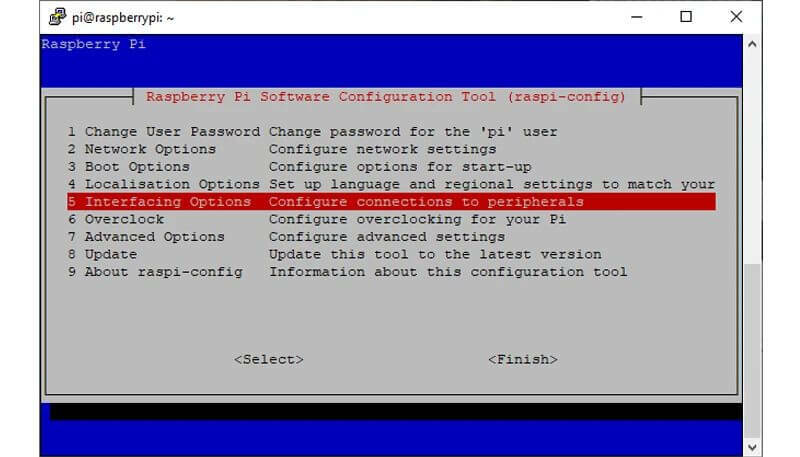
- კამერის მუშაობისთვის თქვენ უნდა ჩართოთ ის საწყისიდან Raspi-config> ინტერფეისის პარამეტრები.
- Წადი რასპი-კონფიგურაცია და ღია ინტერფეისის პარამეტრები.
- აირჩიეთ კამერა და მიჰყევით მოთხოვნას, რომ კამერა ჩართოთ.
- შემდეგ, გადადით Raspi-config> ინტერფეისის პარამეტრები შემდეგ კი ჩართეთ I2C
- გამოდით Raspi- ს კონფიგურაციიდან და შეამოწმეთ, გადაწყდა თუ არა თქვენი კამერის პრობლემა.
შეამოწმეთ ტექნიკის პრობლემები
- თუ პრობლემა გამეორდება და თქვენ დარწმუნდით, რომ კამერა ჩართულია raspi-config ფაილში, ასევე კამერა სწორად არის მჯდომი, შეამოწმეთ, აქვს თუ არა კამერას აპარატურის გაუმართაობა.
- ტესტირებისთვის დააკავშირეთ კამერა სხვა Raspberry Pi მოწყობილობასთან და დააკავშირეთ იგი თქვენს კომპიუტერთან.
- შეამოწმეთ კამერა, მუშაობს თუ არა.
- თუ პრობლემა გამეორდება, შეიძლება გქონდეთ გაუმართავი კამერის აპარატი, რომელიც ჩანაცვლებას მოითხოვს.
Raspberry Pi კამერა, რომელიც არ არის აღმოჩენილი, ჩვეულებრივ ხდება, თუ მოწყობილობა არ არის ჩართული Raspi- კონფიგურაციის განყოფილებიდან.
სხვა შემთხვევებში, Raspberry Pi– მ შეიძლება ვერ დააფიქსიროს კამერა, თუ ის სწორად არ არის მოთავსებული ან ფხვიერი კავშირია. მიყევით სტატიაში მოცემულ ნაბიჯებს და შეგვატყობინეთ, თუ რომელი მეთოდი დაგეხმარებათ პრობლემის მოგვარებაში კომენტარებში.
ხშირად დასმული შეკითხვები
პირველ რიგში, დარწმუნდით, რომ კამერა ჩართულია ჟოლო პი კონფიგურაციის ინსტრუმენტი. აირჩიეთინტერფეისი და ჩართეთ კამერა - დააჭირეთ ღილაკს Q ცვლილებების დასრულება და შენახვა. შემდეგ, გახსენით თქვენი ოპერაციული სისტემის მიერ მოწოდებული კამერის აპი, კამერის შესამოწმებლად.
დააინსტალირეთ Raspberry Pi კამერის მოდული კაბელის ჩასმა Raspberry Pi კამერის კონექტორში. კამერის კონექტორი შეგიძლიათ იპოვოთ HDMI და Ethernet პორტის გვერდით. გადატვირთეთ თქვენი Raspberry Pi. გადატვირთვის შემდეგ, თქვენ უნდა ჩართოთ კამერა raspi-config ინსტრუმენტის გახსნით.
იმის გასარკვევად, მუშაობს თუ არა თქვენი Raspberry Pi, შეამოწმეთ წითელი და მწვანე LED განათება, რომელიც აჩვენებს ენერგიას და აქტიურობას.


